
1台 の PC で 複数 の デスクトップ ?!
仕事用 や プライベート用 に 使い分け!!
色んなシーンで使い分け!!
2020年12月に『仮想デスクトップって一体何なん?!』というブログで紹介しました仮想デスクトップについて、今一度、ショートカットキーではなくWindowsに備わっている見た目からの操作方法を説明してみたいと思います。
仕事やプライベートなど色々なシーンで使い分けていただければ良いんじゃないかと思います。
- 仮想デスクトップの作製方法
- 先ず、PC画面の下にあるタスクバーの左の画像の赤枠で囲った『タスクビュー』をクリックします。
- すると、PC画面の左上端に『+ 新しいデスクトップ』の文字が表示されていますので、それをクリックします。
- すると、デスクトップ2というデスクトップが作成されました。
これを繰り返せば、幾つでも、デスクトップが作れるわけです。
- すると、デスクトップ2というデスクトップが作成されました。
- デスクトップの名前の変更方法
- デスクトップの上でマウスの『右クリック』で『名前の変更』を選択すれば好きな名前に変更ができます。
- デスクトップの削除方法
- 削除したいデスクトップの右上に表示されるてる『×』印をクリックします。
- 全てのデスクトップに同じものを表示させる方法
- 表示させたいウインドウを選択し,下に表示されたウインドウ上で『右クリック』
- 開いたメニューの中から『このウインドウをすべてのデスクトップに表示する』を選択すれば表示されます。
今回は、かなり解りやすく説明したつもりですので、ご理解頂けるものと思います。是非、日常でもご活用下さい。










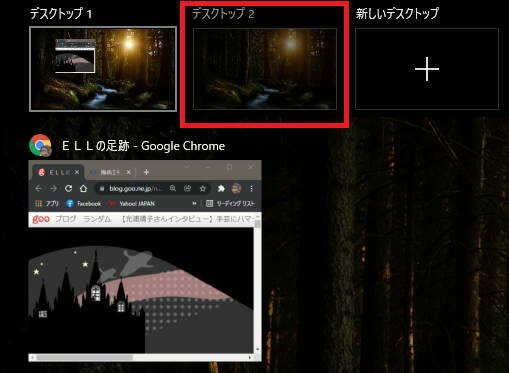

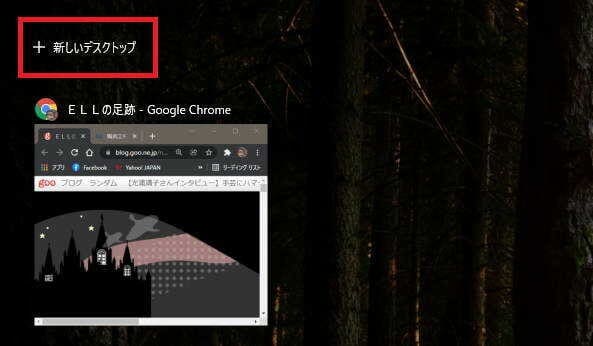

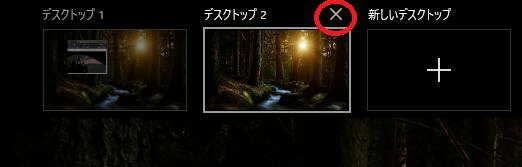





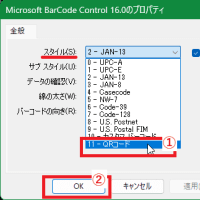




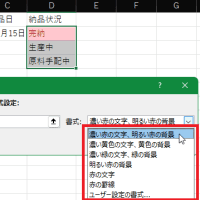













※コメント投稿者のブログIDはブログ作成者のみに通知されます